Le programme Victoria HDD est conçu pour des tests, des analyses et des dépannages complets et complets sur le disque dur (c'est-à-dire le disque dur) d'un ordinateur, en extrayant des données SMART et d'autres informations utiles. Sergey Kazansky a développé ce programme pour le diagnostic et les tests. Dans cette publication, nous examinerons les principales fonctions de Victoria et, en cours de route, nous découvrirons comment utiliser les outils du programme lors de la détection d'erreurs, problèmes divers sur le disque dur.
Interface du programme Victoria : toutes les informations sur votre appareil HDD sont disponibles
Victoria HDD s'est imposé parmi le public russophone en tant que programme de diagnostic d'un ordinateur et d'un disque dur en particulier, bien qu'il n'ait pas été mis à jour par les développeurs depuis longtemps. L'utilitaire Victoria HDD est gratuit, disponible en téléchargement gratuit pour Windows, mais il s'agit d'une source fermée.
Vous pouvez télécharger et installer le programme Victoria pour système opérateur Windows XP et supérieur, l'interface est disponible en russe. De plus, le programme "Victoria" fonctionne sans problème en mode commande, dans l'environnement DOS et peut donc fonctionner dans le "champ" si le système d'exploitation ne démarre pas. En conséquence, la version console du programme s'appelle Victoria DOS, elle est également gratuite, comme l'édition Windows. Complet avec "Victoria" fournit des instructions détaillées pour l'utilisation de ce programme pour le diagnostic disque dur et la vérification des erreurs sur l'ordinateur.
La dernière version de Victoria HDD a été publiée en 2008 et a été principalement conçue pour les systèmes d'exploitation pertinents à l'époque. Ligne Windows. À cette époque, disons, la version de Victoria HDD pour Windows 7 était pertinente.Cependant, aujourd'hui cet outil apparemment obsolète fonctionne parfaitement, sans échecs ni conflits, sur un ordinateur exécutant Windows 10, vous pouvez donc facilement télécharger le programme Victoria presque pour n'importe quel version de Windows depuis le site officiel du développeur, depuis un torrent ou depuis Softdroid - comme je le ferais :).
Principales fonctions de Victoria pour vérifier le disque dur et diagnostiquer les erreurs
- Analyse de disque de bas niveau. Vous permet de détecter les secteurs défectueux, les erreurs de lecture, les blocs défectueux, les puces et autres dommages physiques, qui entraînent souvent une panne du disque dur de l'ordinateur
- Test de vitesse du disque dur : lecture des données et écriture sur le disque. En règle générale, cette fonction est utile non seulement pour mesurer les performances du disque dur, mais également pour détecter divers défauts sur le disque dur.
- Changement de facteur de bruit. Fonction de réduction de la vitesse de la tête de broche HDD, utile pour les appareils à faible bruit
- Destruction sûre et irrécupérable des informations à Victoria par écrasement multiple et cyclique
- Lire les données S.M.A.R.T et fournir des informations à l'utilisateur pour corriger davantage les problèmes et prévenir d'éventuelles erreurs
Le principal avantage du programme Victoria HDD est peut-être son travail à un niveau d'accès bas sur un ordinateur: la numérisation, l'analyse de la structure et de la surface du disque dur sont effectuées via des ports. Cela signifie que l'efficacité de l'approche est très élevée, bien que l'utilisation d'un tel outil nécessite une expérience dans la réparation et le dépannage d'un disque dur.
En d'autres termes, l'application Victoria est surtout utile aux spécialistes de récupération difficile disque en tant qu'utilitaire professionnel de haute qualité pour vérifier le disque dur via Victoria, maintenir le disque dur et autres disques durs à semi-conducteurs. Cependant, vous pouvez également l'utiliser en dehors du service : les utilisateurs de PC peuvent facilement installer le programme sur leur ordinateur Windows pour diagnostiquer le disque dur et le réparer. erreurs possibles ou, dans certains cas, empêcher une défaillance du disque dur.
Un autre avantage important de l'utilitaire Victoria est sa polyvalence. En fait, le programme convient au diagnostic de la plupart des modèles de disques durs, tandis que des programmes similaires de fournisseurs d'équipements sont strictement liés aux modèles. appareils spécifiques stockage. En d'autres termes, le programme Victoria HDD contient presque tous les outils de diagnostic possibles et, contrairement aux utilitaires propriétaires fournis avec modèle spécifique disque dur, il n'y a aucune restriction sur les modèles pris en charge.
Autres avantages de l'application Victoria HDD :
- Le programme Victoria est distribué gratuitement
- L'utilitaire fonctionne sur un ordinateur en mode portable
- Excellentes performances et tests de vitesse du disque dur
- Informations détaillées et complètes sur S.M.A.R.T sur disque
- Capacité à « régénérer » la surface du disque dur après le diagnostic du disque dur et la vérification des erreurs
- Universalité et fonctionnalité des méthodes tests difficiles disque
- Fonctionne avec l'interface AHCI à faible niveau d'accès
 Processus de diagnostic : exécution d'un disque dur via des tests de vitesse dans le programme Victoria HDD
Processus de diagnostic : exécution d'un disque dur via des tests de vitesse dans le programme Victoria HDD Comment utiliser le programme Victoria HDD : un guide rapide
Jetons un coup d'œil à l'interface de l'application Victoria, quels sont les onglets, les fonctions et les paramètres utiles pour diagnostiquer un disque dur dans les premières étapes de la connaissance du programme. Comment utiliser cette application - lisez la suite. Au fait, je vous suggère de télécharger Victoria (pour DOS ou Windows) et de l'installer sur votre ordinateur afin que tout ce dont je parle soit à portée de main - de manière claire et compréhensible.
Obtenir des informations sur les disques durs disponibles
Dans l'onglet la norme le passeport de l'appareil s'affiche, c'est-à-dire les informations générales de diagnostic du disque dur, telles que :
- Modèle de disque dur
- version du firmware
- numéro de série de l'appareil
- disponibilité des informations SMART, données par secteur
- taille du cache et prise en charge de la technologie sur le disque dur
- sécurité et autres caractéristiques technologiques disque dur sélectionné.
A droite de ces informations à Victoria, une sélection de disques est disponible pour vérifier et obtenir des informations.
Comment étudier le disque dur SMART et les erreurs de secteur à Victoria
Les informations de diagnostic les plus utiles sur le fonctionnement du disque dur de l'ordinateur et son état peuvent être obtenues à partir de l'onglet INTELLIGENT. Selon les informations fournies par SMART à partir du micrologiciel du disque, vous pouvez rapidement comprendre si tout est en ordre avec le disque dur sélectionné.
Comment cela se présente-t-il en pratique, par rapport au « Victoria » ? En face de chaque paramètre, il y a un indicateur tel que Santé (degré d'usure). S'il y a 5 cercles verts (sur 5 possibles), alors tout est en ordre avec le disque dur à ce niveau. S'il y a 2 cercles rouges ou moins dans une colonne, il est temps de sonner l'alarme et de traiter les problèmes de disque dur.

Vérification du disque dur dans le programme Victoria (test et diagnostic des erreurs du disque dur)
Enfin, dans l'onglet Tests, vous pouvez évaluer les avantages pratiques de l'application Victoria HDD en effectuant un test complet du disque dur. Ainsi, l'utilisateur peut exécuter l'ensemble Disque dur par test en définissant le nombre de blocs à analyser et à tester. Lors du démarrage d'un test, vous pouvez contrôler le programme (par exemple, éteindre le PC lorsque le test est terminé). Il convient de garder à l'esprit que l'exécution d'un disque dur selon le test de Victoria prendra d'une demi-heure à plusieurs heures. Ainsi, vous pouvez exécuter un test sur votre ordinateur la nuit, sélectionner une action à la fin et vous endormir, et le matin, vous pouvez vous familiariser avec les résultats, consulter le journal de fonctionnement du disque dur Victoria et tirer des conclusions.
Le programme Victoria vous permet également de surveiller rapidement l'état de la vérification du disque dur en temps réel. À côté du diagramme de droite, vous pouvez voir des marques de couleur avec le nombre de secteurs lus, les zones à problèmes et en même temps vérifier le disque dur pour blocs cassés(soi-disant blocs défectueux) et ainsi de suite. Chaque secteur de disque a sa propre couleur, symbolisant son état actuel.
Autres sections du programme Victoria HDD
Quelques mots sur les autres sections du disque dur Victoria, qui sont également utiles pour les tests. Ils n'intéressent pas particulièrement les utilisateurs non avertis, pour le reste il y a un gros risque de foirer et d'abîmer le disque dur en se trompant lors des diagnostics.
Ainsi, dans "Victoria", il existe un éditeur de section entièrement fonctionnel (onglet Avancé), ainsi que les paramètres ( Installer), où les paramètres de protocole d'accès, les délais d'attente, les options d'affichage de certaines options et les paramètres d'interface de l'application Victoria pour Windows sont disponibles. Il est important de noter qu'ici, vous pouvez également activer le journal (section Paramètres du journal) pour enregistrer tous les événements survenus lors de l'utilisation du programme, en diagnostiquant un disque dur.
Sommaire. Le programme Victoria est très sérieux dans ses fonctions, ses outils sont tout simplement irremplaçables lors de la vérification d'un disque dur, Diagnostic du disque dur et extraire les données SMART. Ces données seront utiles à l'utilisateur de l'ordinateur pour identifier et éliminer en temps opportun les erreurs de lecture et d'écriture sur le disque dur. Je n'ai expliqué que brièvement comment utiliser Victoria et énuméré les options et les paramètres les plus importants, à mon avis. Enfin, permettez-moi de vous rappeler que vous pouvez télécharger le programme Victoria entièrement gratuitement dans n'importe quelle archive de fichier ou auprès du développeur sur le site Web (sur ce moment il n'est pas disponible), dans les éditions dos et windows. L'archive avec l'utilitaire contient une instruction en russe, à savoir un fichier readme, je vous conseille de vous familiariser avec celui-ci afin d'éviter les erreurs lors de l'analyse et du test du disque dur vous-même.
Si vous n'avez pas obtenu ce que vous vouliez de l'application, vous serez intéressé par notre examen de HDD Regenerator - un programme pour tester un disque dur, similaire dans certaines fonctions et avec un ensemble de fonctionnalités exclusives qui ne sont même pas dans le Programme Victoria.
Voir également d'autres programmes pour vérifier l'opérabilité de l'ordinateur (ses composants).
L'utilitaire victoria hdd a été créé pour résoudre les problèmes et vérifier divers types disques durs avec la possibilité d'utiliser différents paramètres. Le logiciel dispose de fonctionnalités avancées qui vous permettent de résoudre divers problèmes avec les disques durs qui surviennent dans les circonstances.
Fonctionnalités utilitaires
Cet utilitaire peut être téléchargé à partir de 
Téléchargez l'archive, décompressez-la et lancez le fichier exécutable vcr446f.exe
L'interface de l'utilitaire s'ouvre. 
Ce logiciel gratuit est doté de fonctions logiques et interface simple, où il existe divers autres modules logiciels pour examen disques durs. Le programme sera capable de comprendre même un ordinaire utilisateur inexpérimenté, car tous les points sont écrits dans un langage compréhensible, et même au premier démarrage, vous pouvez comprendre les fonctions de base et les plus importantes.
L'utilitaire victoria hdd (Victoria) aidera l'utilisateur à effectuer une vérification approfondie du disque dur, par conséquent, des informations sur l'état du disque dur seront fournies. De plus, vous pouvez effectuer un autodiagnostic dans le "S.M.A.R.T." qui vous permet de déterminer la période de santé du disque.
le logiciel victoria hdd a une fonction de vérification de surface disque dur pour d'éventuels dommages ou autres problèmes. L'utilitaire peut effectuer une vérification complète du disque dur pour les secteurs défectueux, après l'analyse, des informations sur l'état du support dans son ensemble sont fournies. Si Victoria hdd trouve des secteurs défectueux, ils seront réaffectés afin que le lecteur puisse être utilisé à l'avenir sans perdre de données.
L'utilitaire de disque Victoria peut être utilisé à la fois par les réparateurs professionnels et les utilisateurs ordinaires. Selon les compétences et les compétences, l'utilisateur peut configurer le logiciel victoria hdd en fonction de ses besoins, ce qui modifiera l'algorithme d'analyse du disque dur.
Ce qui est inclus dans la fonctionnalité de l'utilitaire Victoria :
L'utilitaire est capable de fournir un rapport détaillé sur le fonctionnement du disque dur et ses spécifications techniques;
Vous permet de déterminer les médias connectés via le canal sata/ide ;
A la capacité de détecter les défauts à la surface du disque dur;
Capable d'éliminer les défauts du disque dur causés pendant le fonctionnement, tels que le cryptage d'un secteur cassé et autres;
Équipé d'un moniteur intelligent pratique et confortable qui montre clairement les signes vitaux importants du disque ;
Il dispose d'un explorateur intégré pour travailler avec le système de fichiers ;
Détaillé système de référence sur l'utilisation et la configuration de l'utilitaire victoria hdd ;
L'utilitaire Victoria est absolument gratuit ;
L'utilitaire victoria hdd est conçu pour effectuer divers tests de disques durs, il est plus adapté aux personnes ayant un niveau d'utilisation de l'ordinateur supérieur à la moyenne. Si vous exécutez l'utilitaire victoria hdd pour la première fois, il est préférable de ne pas modifier les paramètres prédéfinis si vous n'avez aucune idée de leur objectif.
En général, l'utilitaire Victoria est très utile et pertinent pour détecter les problèmes de disque dur et réparer avec succès la plupart des pannes. Ce logiciel a déjà été capable de restaurer plus d'un disque dur pratiquement "mort", et si vous êtes confronté à un problème lié au disque dur, l'utilitaire victoria hdd vous sera utile.
Vérification du disque dur
Nous ouvrons le programme et dans l'onglet "Standart", nous voyons le passeport du disque, qui est répertorié à droite. 
Allez dans l'onglet "Tests". Sélectionnez le mode de vérification "Ignorer" (Ignorer). Dans ce mode, le programme fera des requêtes aux secteurs du disque dur, et s'ils sont défectueux ou défectueux, il les ignorera. 
Bonne journée!
Tôt ou tard, tout utilisateur d'un ordinateur (laptop) est confronté à des problèmes causés par une mauvaise un dur travail disque (remarque : souvent appelé court - HDD) ...
Le plus souvent, les symptômes indiquant que quelque chose ne va pas avec le disque dur sont :
- l'impossibilité de charger "l'ancien" Windows (et d'en installer un nouveau) ;
- réinitialiser certains paramètres du système d'exploitation ou du programme ;
- impossibilité d'ouvrir des fichiers ou des programmes (une erreur liée à l'intégrité des fichiers peut souvent apparaître) ;
- copie et lecture de fichiers très lentes ;
- charge élevée du processeur lors de l'accès au disque et de la tentative d'ouverture (lecture) de n'importe quel fichier à partir de celui-ci ;
- Windows se fige en essayant de lire, copier des fichiers à partir d'un disque ;
- l'apparition de clics, cliquetis, tapotements, etc. pendant le fonctionnement du disque (faites particulièrement attention à cela s'il n'y en avait pas auparavant !) ;
- redémarrages déraisonnables de l'ordinateur, etc.
Lorsque les symptômes énumérés ci-dessus apparaissent, la première chose à faire (pendant que tout fonctionne encore) - je recommande de tout copier Documents importants à un support séparé.
Eh bien, après cela, vous pouvez commencer à vérifier ...
En général, un disque dur est une chose plutôt fragile, et s'il n'est pas manipulé avec soin, il peut être rapidement désactivé. Les raisons de son travail instable(et l'échec), le plus souvent, sont :
- pannes de courant inattendues - lorsque le PC coupe simplement l'alimentation brusquement (les ordinateurs portables, soit dit en passant, en sont protégés). Quant au PC, tous les utilisateurs ne disposent pas d'un onduleur (UPS) (malheureusement);
- mise hors tension forcée par l'utilisateur. Parfois, lorsque l'ordinateur se fige "étroitement", d'autres options ne conviennent tout simplement pas;
- fortes vibrations, coups sur le disque - les ordinateurs portables transportés avec eux en souffrent le plus souvent. De plus, le disque peut être endommagé pendant le transport ;
- à travail précaire alimentation, mauvais contact sur le disque (lorsque l'alimentation est - c'est-à-dire alors pas ...);
- ne pas travailler dans des conditions de température optimales (surchauffe le plus souvent);
- usure physique (lors de très longs travaux);
- un mauvais lot (avec quelques défauts) du fabricant du disque.
Tous ces facteurs peuvent être à l'origine de la formation d'erreurs de système de fichiers et de secteurs défectueux (ils sont également appelés blocs défectueux, mauvais - signifie mauvais, traduit de l'anglais). Pensez à vérifier ceci et cela en détail, et étape par étape...
Pour les erreurs
La vérification et la correction des erreurs du système de fichiers dans Windows s'effectuent à l'aide du programme intégré - chkdsk. Elle est dans tout Versions Windows: XP, 7, 8, 10. D'ailleurs, vous l'avez peut-être même vue travailler après une coupure de courant d'urgence : avant le chargement de Windows, un écran noir est observé et des pourcentages y tournent, quelque chose est en train d'être vérifié (exemple sur le écran ci-dessous). ..

Comment exécuter l'utilitaire chkdsk
Méthode numéro 1 - dans cet ordinateur
Vous devez d'abord ouvrir l'Explorateur de fichiers et accéder à "Ce PC" ( note : s'appelait toujours "Poste de travail").

Ouvrez ensuite la section "Service" et cliquez sur le bouton "Vérifier" (les droits d'administrateur sont requis).


Windows a terminé la vérification
Méthode numéro 2 - via la ligne de commande
Exécutez également l'utilitaire chkdsk vous pouvez utiliser la ligne de commande (mais ligne de commande doit être exécuté en tant qu'administrateur).
Pour ce faire, ouvrez le gestionnaire de tâches (combinaison de touches - Ctrl + Maj + Échap ), puis cliquez sur fichier/nouvelle tâche , entrez dans la ligne "Ouvert" commande, et cochez la case "Créer une tâche avec des droits d'administrateur"(un exemple est montré dans la capture d'écran ci-dessous).

- chkdsk d :- commande pour vérifier le disque en mode lecture ;
- chkdsk d: /f- vérifier et corriger les erreurs trouvées ;
- - obtenir de l'aide sur les capacités de l'utilitaire.
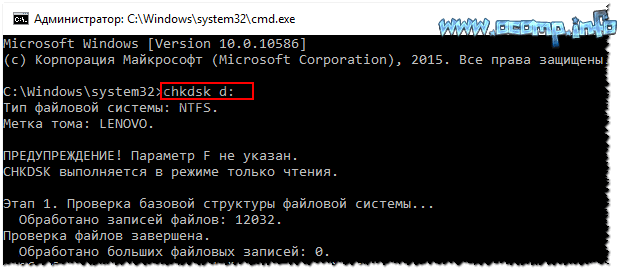
Sur les blocs défectueux / secteurs défectueux
Que sont les blocs défectueux ?
Peut-être, en commençant cette sous-section de l'article, on ne peut pas se passer d'une brève explication. En effet, un disque dur est constitué de plusieurs disques magnétiques, sur lesquels se déplace la tête de lecture. Lors de l'écriture sur un disque, la tête magnétise certaines zones du disque ( de l'informatique : des zéros et des uns ).

Ces informations sont enregistrées dans certaines zones appelées secteurs. Parfois, les informations ne peuvent pas être lues à partir d'un secteur (les raisons pour lesquelles cela se produit sont indiquées au début de l'article) - ces secteurs sont appelés cassés (ou mauvais blocs. Mauvais - mauvais (anglais)).
Pour vérifier si le disque contient des blocs défectueux, vous avez besoin d'un fichier spécial. programme : il se tournera vers tous les secteurs du disque et essaiera d'en lire les informations. Si tout est en ordre avec le secteur - le temps de lecture est de 3 millisecondes, le temps de lecture critique est de 600 millisecondes (ce temps indique que ce bloc est devenu "illisible" et que vous ne devriez pas travailler avec).
Au fait, la même spéciale les utilitaires peuvent non seulement trouver de tels secteurs, mais aussi les réaffecter à des secteurs de sauvegarde (une telle opération est appelée Remapper).
Maintenant comment c'est fait...
Les meilleurs programmes pour travailler avec le disque dur (test, diagnostic, etc.) -
Sous Windows
Un des les meilleurs programmes pour tester et diagnostic de dur disque - Victoria. Avec lui, vous pouvez voir les lectures de la table S.M.A.R.T. (technologie d'auto-surveillance du disque, plus en détail), évaluez l'état technique du lecteur, remplacez les secteurs défectueux par des secteurs de rechange, et bien plus encore.
Un autre point important: Victoria ne présente pas de défauts systèmes de fichiers, erreurs de logiciel etc. Il évalue l'état physique du disque ! À propos de la recherche et de la correction des erreurs - voir la première partie de l'article.
Victoria
Site du développeur : http://hdd-911.com/ (différentes versions)
Onglet Paramètres du mode Travail sur disque dur dans le BIOS -
Après avoir vérifié le disque par Victoria, renvoyez l'option. Sinon, le disque commencera à ralentir, Windows "versera" des erreurs.
D'ailleurs, voici à quoi ressemblera le disque problématique. Remarquez la ligne Veste de choc G-Sensor(l'onglet indique s'ils ont frappé ou frappé le disque) - comme vous pouvez le voir ci-dessous, ils l'ont frappé. À cause de cela, en fait, le disque a commencé à geler et à ralentir. En général, son statut mal(Et rouge). Dans ce cas, il n'y a qu'une seule solution - copier toutes les informations qu'il contient (tout ce qui est possible) et acheter un nouveau disque.
Onglet TEST
On procède directement au test du disque : pour cela, ouvrez l'onglet TEST et définissez les paramètres (comme dans la capture d'écran ci-dessous : lire, ignorer). Pour démarrer le test - cliquez sur le bouton "Commencer".
Victoria commencera à vérifier le disque et vous commencerez à voir comment les nombres augmenteront à côté des rectangles de différentes couleurs (highlight-3 dans la capture d'écran ci-dessous). Attention particulière devrait être payé rouge et bleu rectangles (ce sont les secteurs défectueux devenus illisibles).
Si des rectangles bleus ont été trouvés sur votre disque - vous devez relancer le disque avec Victoria avec l'option activée Remapper(rectangle-4, voir capture d'écran ci-dessous). Dans ce cas, Victoria remplacera ces secteurs par des secteurs de réserve, c'est pourquoi ils se souviennent du mot "traitement" dans ce cas ...
Test (traitement) du disque // TEST Victoria
Si vous avez trop rectangles bleus - alors un tel traitement, s'il aide, alors probablement pas pour longtemps. Si le disque a commencé à "s'effondrer" - je vous recommande de transférer toutes les données qu'il contient (si vous ne l'avez pas encore fait en raison d'une étrange coïncidence ☻) et de chercher un remplaçant.
Soit dit en passant, l'apparition de blocs bleus sur un nouveau disque dur est inacceptable !
AJOUT!
Je voudrais attirer l'attention sur un point - si vous exécutez une vérification et une analyse d'un disque sous Windows, qui est lancé à partir du même disque que vous analysez, les résultats du test peuvent être quelque peu inexacts (et l'apparition de vert ou même des rectangles orange - peuvent ne rien dire). Peut-être, dans ce cas, ne pouvez-vous regarder que les bleus (mauvais blocs).
Une option beaucoup plus précise consiste à utiliser Windows installé sur un autre disque ou un LiveCD amorçable d'urgence. Vérification par Victoria sous DOS - affichera des résultats beaucoup plus précis et donnera une véritable évaluation du disque. Comment le faire est décrit ci-dessous ...
Sous DOS
Beaucoup, bien sûr, ont peur de DOS et que tout y sera incompréhensible (du moins pas de la même manière que sous Windows). Je vais essayer tout de même (dans la mesure du possible) de montrer par exemple où et sur quoi cliquer pour vérifier votre disque.
Victoria (3.5 pour DOS)
De. site Web : http://hdd-911.com/
Comme déjà dit, Victoria a pas mal de versions. Pour travailler sous DOS - vous avez besoin d'un fichier spécial. version (généralement 3.5 est utilisé). Il s'agit d'une image ISO standard qui doit être correctement écrite sur une clé USB (ou un disque). Souvent, l'image vient dans une archive RAR ou ZIP, l'image ISO de l'archive doit d'abord être extraite (WinRAR vous aidera).
Comment enregistrer correctement Victoria pour qu'elle démarre à partir d'une clé USB
- pour graver une image ISO - vous avez besoin du programme WinSetupFromUSB (site officiel WinSetupFromUSB - );
- insérez d'abord une clé USB et exécutez le programme;
- puis sélectionnez votre clé USB dans la liste et cochez les cases à côté des éléments : Formatez-le automatiquement avec FBinst, alignez, copiez BPB, FAT32;
- à l'étape Linux ISO/Autre ISO compatible Grub4dos- spécifiez votre image ISO avec Victoria ;
- appuyez sur le bouton ALLER (remarque : le programme vous demandera plusieurs fois que vous êtes conscient que toutes les données du lecteur flash seront supprimées ! Copiez tout ce qui est important à l'avance afin de ne pas être distrait à ce moment).
En fait, si tout va bien avec le lecteur flash et que vous avez tout fait correctement, dans quelques minutes, vous verrez un message Travail terminé- le travail est fait!
Remarque : si vous écrivez de manière incorrecte sur le lecteur flash (par exemple, de nombreuses personnes écrivent avec en utilisant UltraISO) - vous pouvez voir une erreur comme "no kernel sys...". Remplacez simplement le lecteur flash en utilisant la méthode suggérée ci-dessus.
Comment démarrer à partir d'un lecteur flash avec Victoria. Choix disque souhaité pour le test
Dans l'ensemble (si le lecteur flash est écrit correctement), le téléchargement n'est pas différent, comme si vous le faisiez pour un lecteur flash d'installation Windows.
La meilleure option, à mon avis, est d'appeler le menu de démarrage et de sélectionner notre lecteur flash. Si vous ne savez pas comment appeler le menu de démarrage, vous pouvez utiliser cet article :
Si vous avez enregistré un lecteur flash USB dans WinSetupFromUSB (comme recommandé ci-dessus), vous devrez sélectionner Menu de démarrage Victoria (voir capture d'écran ci-dessous - "vcr35r").
Pas le fait que par défaut, le programme sélectionne le disque dur dont vous avez besoin. Pour sélectionner vous-même un disque - appuyez sur la touche P.
Un menu devrait apparaître : utilisez les flèches haut et bas pour déplacer le pointeur. Le dernier élément de ce menu est responsable de la sélection du disque dur sur le contrôleur PCI/ATA/SATA/RAID.
Si vous avez utilisé le dernier menu - alors vous devez spécifier le numéro de disque (spécifié dans la liste trouvée) et appuyez sur la touche Entrée (exemple ci-dessous).
Test de disque à Victoria (DOS)
Pour commencer les tests à Victoria - appuyez sur la touche de fonction F4. Après cela, un menu devrait apparaître où vous devez définir les paramètres : "Démarrer LBA", "Fin LBA", "Lecture linéaire", "Ignorer les blocs défectueux"(ignorer les secteurs illisibles). Le choix se fait à l'aide des flèches "Droite" et "Gauche".
Important! Au lieu d'une lecture linéaire, vous pouvez définir "Write (erase)", "Write from file", et dans l'élément de menu suivant - "BB = Erase 256 sect": sachez que de tels paramètres effacent les informations situées sur le disque dur!
Pour exécuter le test- appuyez à nouveau sur le bouton F4. Les rectangles gris doivent immédiatement traverser l'écran du moniteur. Maintenant, il ne reste plus qu'à attendre la fin du test (Au fait, Victoria signale les heures de contrôle, voir le coin inférieur droit - reste).
Que rechercher et quelles conclusions en tirer ...
En principe, tout ce que j'ai dit sur la vérification du disque sous Windows est également pertinent ici. Sur la droite - les secteurs sont affichés, en fonction de leur temps de lecture. Le plus rouge et orange - donc, en fait, pire pour le disque. S'il y en a beaucoup de rouges, cela signifie que le disque peut bientôt tomber complètement en panne (en règle générale, dans ce cas, il ralentit beaucoup, les fichiers sont lentement lus et copiés dessus, souvent le PC se fige, etc. " joies ").
Ajout
Faites également attention à la rubrique "Défauts"(à droite, approximativement au centre de l'écran). Si tout va bien avec le disque, idéalement, il devrait dire - "Aucun défaut constaté" (comme sur la photo ci-dessus). Si vous avez trouvé des défauts dans cette section, cela peut indiquer de graves problèmes avec le disque.
Et la dernière chose, si vous rencontrez des difficultés pour travailler avec le programme et que vous ne savez pas sur quoi appuyer - essayez de regarder dans l'aide - la clé F1. En général, soyez prudent avec l'utilitaire Victoria et ne "testez" pas avec votre disque s'il contient les données nécessaires.
Montrer tous les aspects du travail avec Victoria et considérer toutes les nuances - je pense que cela n'est guère possible, même dans le cadre de plusieurs articles. Eh bien, j'espère avoir atteint l'objectif fixé - évaluer l'état du disque dur, et c'est pourquoi je termine l'article.
Merci d'avance pour les compléments au sujet.
Bonne chance!
Un disque dur est un dispositif physique complexe conçu pour enregistrer et stocker des informations. La surface du disque est divisée en pistes. Un empilement vertical de ces pistes forme un cylindre. La piste est divisée en sections plus petites, appelées secteurs. Chaque secteur est balisé. Leur nombre dépend de l'interface utilisée pour communiquer avec le variateur.
Le disque dur est vulnérable. La cause de la panne peut être un dysfonctionnement Logiciel appareils, défaillance du contrôleur, pannes de courant, violation contact physique avec une interface, collage de la tête magnétique, etc. Les principaux défauts des disques sont les secteurs avec un revêtement magnétique cassé. Les informations ne peuvent pas être stockées dans ces zones.
Les secteurs défectueux sont appelés secteurs défectueux ou défectueux. Les secteurs défectueux situés sur la piste zéro sont particulièrement dangereux, car. c'est la zone de démarrage.
Pour déterminer la présence de secteurs défectueux et la possibilité de leur récupération, le programmeur biélorusse Sergey Kazansky a développé l'utilitaire Victoria. La dernière version du programme est le 26 juin 2013. Le type de licence est Freeware, ce qui le rend particulièrement populaire.
Objectif
Le programme Victoria vous permet d'effectuer des tests de bas niveau d'un disque dur avec une interface de connexion parallèle - interfaces IDE (ATA - Advanced Technology Attachment) et SATA - interface série Connexions. La sortie contient des informations détaillées sur l'état physique du disque, ses performances et ses erreurs.
Le programme Victoria effectue une analyse approfondie de l'état du disque dur avec la possibilité de récupérer les secteurs défectueux. Cet outil peut être utilisé par les professionnels centre de services, et les utilisateurs ordinaires pour évaluer les performances du lecteur, la capacité de corriger les erreurs, d'analyser tous caractéristiques physiques disque dur.
Vidéo : analyse du disque dur Victoria
Principales caractéristiques
- des informations complètes sur les caractéristiques techniques du disque dur ;
- analyse des paramètres d'autocontrôle du disque dur ;
- test de nombreux paramètres techniques ;
- la possibilité de modifier le volume du disque en raison de clusters défectueux ;
- traçage de surface;
- élimination des clusters défectueux utilisés - en les remplaçant par des clusters de sauvegarde ;
- Analyse des performances du disque dur ;
- déterminer la vitesse d'accès aux clusters ;
- nettoyer le disque des informations sans possibilité de récupération;
- protection de l'appareil en définissant un mot de passe ;
- la possibilité de copier n'importe quel secteur dans un fichier ;
- système d'aide contextuelle ;
- autres fonctions utiles.
Installation et lancement
Il y a:
- versions amorçables du programme. Dans ce cas, vous devez créer soit une disquette de démarrage, soit disque de démarrage. L'outil de création de disquette est le fichier makedisk.bat. Pour créer un CD amorçable, vous devez décompresser le fichier programme et le graver Image ISO sur disque ;
- version non amorçable. Le programme est décompressé directement sur le disque dur.
Dans le premier cas, après le chargement à partir des appareils, vous pouvez commencer à travailler avec le programme.
Dans le second, afin d'obtenir une image complète de l'état du disque dur, un certain nombre de conditions doivent être remplies :
- désactiver le canal du contrôleur du disque en cours de vérification ;
- fermez tous les programmes en cours d'exécution ;
- exécuter Victoriyu uniquement sur un disque chaud.
Le lancement depuis le système d'exploitation est effectué par l'application vcr446f.exe.

Après le lancement, l'utilisateur dispose d'une fenêtre avec une interface claire en anglais.
Récupération de disque dur avec Victoria
Le premier onglet est Standard, qui fournit des informations sur le passeport du disque dur ou du lecteur que nous voulons tester. (Le choix se fait dans la fenêtre en haut à droite de la rubrique).

Photo : informations sur le passeport du disque dur
Le deuxième onglet est Intelligent.

Photo : Onglet de vérification des paramètres d'autotest du lecteur
Ici, ces paramètres du système d'auto-test du disque dur sont vérifiés comme :

A droite dans la fenêtre, appuyez sur le bouton GetSMART et obtenez le score de santé (Health) du disque dur dans son ensemble (à côté du bouton GetSMART) et par paramètres.
Le troisième onglet est Tests. La section principale, qui vous permet de détecter et de guérir rapidement les secteurs du disque.

Le disque dur est divisé en plusieurs clusters de même taille. Le programme Victoria accède à chaque cluster au fur et à mesure de son exécution pendant les tests. La durée de l'appel est analysée. Plus le temps d'attente est long, plus un défaut physique dans cette zone est probable.
Les raisons des défauts sont multiples :

Dans cette section, les modes de lancement de test sont importants, qui peuvent être sélectionnés dans la fenêtre en bas à droite. Ce sont les modes :
- Ignorer - vous permet d'exécuter le test en mode information, sans faire de réglages ;
- Effacer - mode avec nettoyage du disque dur (utilisé avec précaution et rarement);
- Remapper - vérifier avec le remplacement simultané des secteurs défectueux par ceux qui fonctionnent. Peut être utilisé après avoir vérifié en mode ignoré si des clusters défectueux sont trouvés ;
- Restauration - restauration. Utilisé dans le cas où les secteurs restants ne sont pas remappés après vérification en mode remappage.
Pour démarrer le test, appuyez sur le bouton "START". Dans la fenêtre de gauche, les secteurs cochés sont affichés graphiquement et sont indiqués par des couleurs. Dans les fenêtres de droite, vous pouvez voir le pourcentage du volume de l'appareil testé, le nombre de clusters testés.

Les secteurs défectueux sur le disque dur sont masqués en les remplaçant depuis la zone de réserve du disque dur. Réaffectés afin qu'ils ne soient plus lisibles. L'utilitaire vous permet de restaurer uniquement un disque dur qui n'a pas subi de dommages physiques en détail. Si une usure s'est produite ou une panne évidente, vous ne pouvez bien sûr pas la réparer par programme.
Les tests avec l'utilitaire sont considérés comme de bas niveau, mais ont des performances élevées. Ainsi, le test d'un appareil de 232 Go prend environ 60 minutes.
Après la procédure de test, la correction des erreurs ou la récupération, vous devez redémarrer l'ordinateur et revérifier. Les résultats devraient s'améliorer.

Si, à la suite des tests, il y a trop de clusters défectueux et qu'ils se trouvent au début du disque dur, un tel disque n'est pas recommandé. Viktoria contient une fonction utile dans ce cas, qui vous permet de réduire de moitié le volume du disque dur en raison de secteurs défectueux. Après une telle procédure, le disque dur peut être utilisé comme deuxième disque ou comme lecteur externe. Il ne convient pas à l'installation du système d'exploitation.
Vidéo : Diagnostic et réparation du disque dur
Conventions
Lors des tests, vous pouvez observer des rectangles de différentes couleurs dans la fenêtre.
Ils affichent clairement une image de l'état du disque :
- secteur marqué en blanc est considéré comme normal. La réponse de sa part arrive dans les 5 ms ;
- gris clair. Réponse dans les 20 ms ;
- gris. La réponse arrive dans les 50 ms ;
- vert. Réponse dans les 200 ms ;
- Orange. Réponse dans les 600 ms ;
- rouge. Les secteurs qui ne fonctionneront plus ;
- bleu. Secteurs mortels. Non récupérable.

Toutes ces désignations se trouvent dans la section de test, dans la fenêtre inférieure du milieu. À côté d'eux sont affichés des nombres indiquant le temps de réponse du cluster au programme. Les secteurs gris et blanc ne sont pas endommagés. Green est aussi un travailleur, mais aspire déjà au mal.
Orange - mauvais secteur, qui peut être restauré soit par un formatage de bas niveau, soit par l'utilitaire de S. Kazansky.
Afin de pouvoir utiliser les fonctions de récupération de ces secteurs, les cases à cocher doivent être cochées en face des désignations dans les cases à cocher.
Pour le bon fonctionnement de l'ordinateur, il est recommandé de tester périodiquement ses périphériques constitutifs. Le périphérique principal est le disque dur. Il héberge généralement le système d'exploitation. Le confort de travail de l'utilisateur sur l'ordinateur dépend des performances du disque, de ses performances. Réalisation des tâches de production.
Un programme de test de disque dur de haute qualité et à grande vitesse est nécessaire à la fois pour un spécialiste du support technique et pour un utilisateur ordinaire. Les fonctions d'un test de bas niveau à part entière et, surtout, rapide sont exécutées par le programme Victoria de Sergey Kazansky.
La plupart des ordinateurs modernes fonctionnent sous un système d'exploitation Système Windows, la version 4.46 est donc recommandée. Il peut être trouvé sur le site Web du fabricant. La dernière version du programme date de juin 2013. Il est compatible avec Windows 7, ne charge pas le registre et peut être exécuté à partir de n'importe quel support. Facile à utiliser.

Victoria sert d'assistante dans diverses situations. Par exemple, lors de l'achat d'un disque d'occasion pour évaluer son état technique, lorsque le système d'exploitation ralentit, pour restaurer une information important. Dans d'autres matières, et de supprimer irrévocablement les informations secrètes.
Le programme est une solution complète qui combine les capacités de plusieurs utilitaires de diagnostic pour le disque dur et fonctionnalités utiles. C'est l'un des logiciels de récupération de secteur défectueux du disque dur les plus largement utilisés.
HDD Victoria est un utilitaire utile conçu pour fonctionner avec un disque dur ordinateur personnelà tous les niveaux – test de chaque cluster, Entretien, récupération complète fichiers supprimésà partir de disques durs à interface SATA, IDE.
A noter que deux versions du programme seront utilisées :
- Versions 3.35 pour travailler à partir de supports externes.
- Versions 4.46 sous Windows.
Installation du disque dur Victoria
Vous devez d'abord télécharger l'image du programme à partir du site officiel. Ensuite, vous devez l'écrire sur un support amovible.
Utilisons UltraISO.
Exécutez l'image avec ce programme. Cliquez maintenant sur Boot - graver l'image du disque dur - graver.
Chargement du disque dur Victoria
Vous devez maintenant démarrer à partir du lecteur flash via le BIOS. Pour cela, redémarrez votre PC et allez dans les paramètres du BIOS (sur chaque carte mère différentes clés). Ensuite, allez au deuxième onglet à partir du haut. Et allez à l'élément de séquence de démarrage, dans cet onglet, définissez le démarrage à partir du lecteur de CD / DVD, si la carte prend en charge le démarrage à partir d'USB, sélectionnez USB-HDD.
Après modification, appuyez sur la touche f10 pour enregistrer les paramètres. Après cela, le PC redémarre et la fenêtre du programme s'ouvre.


Lancement et phase préparatoire des tests HDD Victoria
Après le redémarrage, dans la fenêtre de lancement, sélectionnez le programme Victoria. Très probablement, lorsque vous exécutez le programme pour la première fois, vous devrez sélectionner le disque dur à tester - appuyez sur la touche P.
Important! L'ensemble du disque dur a toujours DRSC, DRDY et éventuellement INX activés.
Dans le menu qui apparaît, sélectionnez le port le plus récent et appuyez sur la touche Entrée. La recherche des contrôleurs externes et du disque dur commencera.
Important! Seuls les disques durs présents et entiers en position MASTER sont déterminés, le système ignorera les autres.
Les ports trouvés par le programme auront leur propre numéro. Vous devrez choisir le bon.


Vérification du disque dur Victoria pour les erreurs et les problèmes
Pour tester le disque dur, vous devez appuyer sur le bouton F4. Après cela, un menu s'ouvrira dans lequel vous devrez définir "Lecture linéaire" et juste en dessous "Ignorer les secteurs défectueux". Le choix se fait à l'aide de la barre d'espace ou des flèches gauche ou droite.
Ensuite, appuyez à nouveau sur F4 et l'analyse commencera. Maintenant, il ne reste plus qu'à attendre. Appuyez sur F1 pour afficher une liste de commandes.


Test de l'interface du disque dur Victoria
Dans quel but? Cette fonctionécrit cycliquement les données du modèle dans mémoire tampon disque dur, puis les lit à partir du disque dur et les compare avec ceux écrits. Ensuite, la vitesse de lecture est mesurée.
Important! Pour obtenir des données fiables, la vérification doit être effectuée pendant une longue période.
Pour quitter le programme, redémarrez votre ordinateur.


Vérification du disque dur avec Victoria 4.46b avec Windows
Téléchargez et décompressez dans un dossier qui vous convient et exécutez.
Structure du programme
- Onglet INTELLIGENT.
- Sur le côté droit, en haut, vous verrez une liste des disques détectés par le programme.
- Sur le côté gauche, des informations sur un disque particulier sont indiquées.
- Ci-dessous, vous verrez les progrès.
- Allez dans l'onglet SMART, puis dans TESTS. Pour commencer le test, vous devez appuyer sur Passp et Start.
- En bas, vous verrez la progression de l'analyse et les erreurs trouvées qui peuvent être corrigées.


Utilisez le programme Victoria avec précaution. Comme c'est joli programme puissant et ça peut faire mal.
 sushiandbox.ru Mastering PC - Internet. Skype. Réseaux sociaux. Cours sur Windows.
sushiandbox.ru Mastering PC - Internet. Skype. Réseaux sociaux. Cours sur Windows.













